
Контр_КС_заочники
.pdf41
2)103.103.103.103
3)122.256.123.205
4)127.0.0.7
5)186.4.255.255
6)193.0.1.0
в) Визначите маску постійної довжини, що дозволяє розбити базову мережу класу В - 182.34.0.0 на 256 підмереж. Визначите адреси перших 8-ми із цих підмереж і максимально можливу кількість хостів у кожній підмережі. До якої підмережі належить хост із адресою 182.34.1.1.
42
Завдання №5 на тему: «Устаткування локальних мереж»
Мета завдання №5:
Вивчення устаткування локальних мереж; Закріплення теоретичного матеріалу щодо функціонального призначення
мережного комунікаційного обладнання; Отримання практичних навиків у конфігуруванні комп’ютерів, підключених
до мережі.
Отримання практичні навики при роботі з мережною операційною системою комутаційного обладнання та маршрутизаторів Cisco.
Обладнання: Комутатор Cisco Catalyst 2950, Cisco Catalyst 2960, Packet Tracer 5.3.2
Перелік тем лекційного курсу щодо виконання завдання №5:
1.Огляд топологій фізичних зв’язків.
2.Фізична і логічна структуризації мережі за допомогою мережного комунікаційного обладнання.
3.Стек протоколів TCP/IP.
Загальні рекомендації до виконання завдання №5
Завдання слід виконати в середовищі програмного емулятора Cisco Packet Tracer 5.3.2. Докладніша інформація про емулятор, а також про обладнання Cisco, вбудовану операційну систему IOS наведена у додатках В, Г і Д.
Порядок виконання завдання №5
1.Вивчити теоретичний матеріал, наведений у додатках В, Г і Д.
2.Відповісти на всі контрольні запитання.
3.Виконати в Packet Tracer практичну частину завдання.
4.Виконати в Packet Tracer завдання згідно варіанту. Надати у контрольній роботі скріншоти, які демонструють працездатність побудованої мережі. (Обов’язково скріншот топології і скріншот виконання команди ping згідно варіанту). Оформити висновки.
Контрольні питання
1.Яку максимальну кількість пристроїв в мережі підтримує Packet Tracer?
2.Які типи мережевих пристроїв і з’єднань можна використовувати в Packet Tracer?

43
3.Яким способом можна перейти до інтерфейсу командного рядка устаткування?
4.Як конфігурувати пристрої з іншого комп’ютера?
5.Як додати в топологію і налаштувати нове устаткування?
6.Як зберегти конфігурацію устаткування в *.txt файл?
Практична частина
1.Додати на робочу область програми 2 комутатора Switch-PT. За замовчуванням вони мають ім’я – Switch0 і Switch1.
2.Додати 4 комп’ютера з іменами за замовчуванням РС0, РС1, РС2, РС3.
3.З’єднати устаткування в мережу Ethernet, як показано на рис.5.1.
Рисунок 5.1 – Фізична топологія мережі для симуляції
4.Зберегти створену топологію, натиснувши кнопку Save (в меню File-
>Save).
5.Відкрити властивості устаткування РС0 натиснув на його зображені.
Перейти до вкладки Desktop і виконати симуляцію роботи run натиснувши
Command Prompt.

44 6. Перелік команд можна отримати, якщо ввести ? і натиснути Enter. Для конфігурування комп’ютера слід скористатися командой ipconfig з командного
рядка, наприклад, ipconfig 192.168.1.2 255.255.255.0
IP адресу і маску також можна вводити в зручному графічному інтерфейсі устаткування (рис.5.2). Поле DEFAULT GATEWAY – адреса шлюзу не важна,
тому що мережа, що створюється не потребує маршрутизації.
Аналогічним способом слід налаштувати кожний комп’ютер, надавши їм IP-
адреси з табл.5.1.
Рисунок 5.2 – Вкладка Config робочої станції РС0
Таблиця 5.1 – Перелік IP-адрес для конфігурації мережі
Устаткування |
IP ADDRESS |
SUBNET MASK |
РС0 |
192.168.1.2 |
255.255.255.0 |
|
|
|
РС1 |
192.168.1.3 |
255.255.255.0 |
РС2 |
192.168.1.4 |
255.255.255.0 |
|
|
|
РС3 |
192.168.1.5 |
255.255.255.0 |
|
|
|

45 7. На кожному комп’ютері переглянути назначені адреси командою ipconfig
без параметрів.
8. Якщо всі пункти виконані вірно, то можна пропінгувати будь-який комп’ютер з будь-якого іншого комп’ютера. Наприклад, з комп’ютера РС3 виконати пінгування до комп’ютера РС0. Звіт про виконання команди ping
наведений на рис.5.3. 9.
Рисунок 5.3 – Звіт про виконання команди ping між вузлами РС3 і РС0
Завдання для самостійної роботи
1. Створить топологію
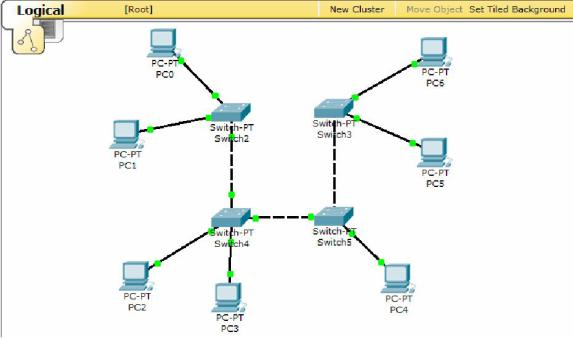
46
2.Призначте комп’ютерам адреси згідно варіанту (v=1-10). Наприклад, для варіанту 7 (v=7) і комп’ютер РС1 має IP ADDRESS 7.1.1.1
Таблиця 5.2 – Варіанти для конфігурування комп’ютерів мережі
Устаткування |
IP ADDRESS |
SUBNET MASK |
РС0 |
v.1.1.1 |
255.0.0.0 |
РС1 |
v.1.1.2 |
255.0.0.0 |
|
|
|
РС2 |
v.1.1.3 |
255.0.0.0 |
РС3 |
v.1.1.4 |
255.0.0.0 |
|
|
|
РС4 |
v.1.1.5 |
255.0.0.0 |
РС5 |
v.1.1.6 |
255.0.0.0 |
|
|
|
РС6 |
v.1.1.7 |
255.0.0.0 |
|
|
|
3.Призначте комп’ютерам різні ім’я в командному рядку.
4.Якщо все буде зроблено вірно, то стане можливим пропінгувати будьякий комп’ютер з іншого.
Таблиця 5.3 – Варіанти виконання команди ping для перевірки працездатності
мережі
Варіант v |
Рing з вузла |
Рing до вузла |
Варіант v |
Рing з вузла |
Рing до вузла |
1 |
РС0 |
РС5 |
7 |
РС6 |
РС4 |
2 |
РС1 |
РС6 |
8 |
РС0 |
РС5 |
3 |
РС2 |
РС0 |
9 |
РС1 |
РС6 |
47
4 |
РС3 |
РС1 |
10 |
РС2 |
РС0 |
5 |
РС4 |
РС2 |
|
|
|
6 |
РС5 |
РС3 |
|
|
|
48
Завдання №6 на тему: «Конфігурування маршрутизаторів»
Мета завдання №6:
Закріплення теоретичного матеріалу щодо функціонального призначення мережного комунікаційного обладнання;
Отримання практичні навики при роботі з мережною операційною системою комутаційного обладнання та маршрутизаторів Cisco.
Перелік тем лекційного курсу щодо виконання завдання №6:
1.Огляд топологій фізичних зв’язків.
2.Фізична і логічна структуризації мережі за допомогою мережного комунікаційного обладнання.
3.Стек протоколів TCP/IP.
Загальні рекомендації до виконання завдання №6
Завдання слід виконати в середовищі програмного емулятора Cisco Packet Tracer 5.3.2. Докладніша інформація про емулятор, а також про обладнання Cisco, вбудовану операційну систему IOS наведена у додатках В, Г і Д.
Порядок виконання завдання №6
1.Вивчити теоретичний матеріал, наведений у додатках В, Г і Д.
2.Відповісти на всі контрольні запитання.
3.Виконати в Packet Tracer практичну частину завдання.
4.Виконати в Packet Tracer завдання згідно варіанту. Надати у контрольній роботі такі дані:
4.1Таблицю розрахованих адрес підмереж
4.2Скріншот логічної структури мережі
4.3Таблицю з параметрами стеку TCP/IP для вузлів мережі
4.4Листинг команд конфігурування маршрутизатора в Cisco IOS (з файлу *.txt)
4.5Скріншот виконання команди show ip interface brief
4.6Скріншот виконання команди ping між будь-якими двома вузлами мережі
4.7Скріншот завантаження HTTP сторінки на будь-який вузол з серверу.
4.8Висновок
49
Теоретична частина
Розглянемо більш детально на прикладі конфігурування комутаторів і маршрутизаторів використання команд командного рядка операційної системи
IOS.
При першому вході в мережевий пристрій користувач бачить командний рядок режиму користувача виду:
Switch>
Команди, доступні в режимі користувача є підмножиною команд, що доступні в привілейованому режимі. Ці команди дозволяють виводити на екран інформацію без зміни установок мереженого пристрою.
Щоб отримати доступ до повного набору команд, необхідно спочатку активізувати привілейований режим.
Press ENTER to start. Switch> Switch>enable
Switch#
Switch#disable
Switch>
Тут і далі виведення мережевого пристрою буде даватися звичайним шрифтом, а виведення користувача жирним шрифтом.
Про перехід у цей режим буде свідчити поява в командному рядку запрошення у виді знака #. З привілейованого рівня можна отримати інформацію про настройки системи і отримати доступ до режиму глобального конфігурування і інших спеціальних режимів конфігурування, включаючи режими конфігурування інтерфейсу, підінтерфейсу, лінії, мережевого пристрою,
карти маршрутів і т.п. Для виходу з системи IOS необхідно набрати на клавіатурі команду exit (вихід).
Switch>exit
Незалежно від того, як звертаються до мережевого пристрою: через консоль термінальної програми, що приєднана через ноль-модем к СОМ-порту мережевого пристрою, або в рамках сеансу протоколу Telnet, пристрій можна перевести в один з режимів. Нас цікавлять наступні режими.
Режим користувача – це режим перегляда, в якому користувач може тільки переглядати певну інформацію про мережевий пристрій, але не може нічого змінювати. В цьому режимі запрошення має вигляд типу Switch>.
Привілейований режим – підтримує команди настройки і тестування, детальну перевірку мережевого пристрою, маніпуляцію з конфігураційними
50
файлами і доступ в режим конфігурування. В цьому режимі запрошення має вигляд типу Switch#.
Команди в будь-якому режимі IOS розпізнає по першим унікальним символам. При натисненні табуляції IOS сам доповнить команду до повного імені.
При введені в командному рядку будь-якого режиму імені команди і знака питання (?) на екран виводяться коментарі до команди. При введені одного знака результатом буде список всіх команд режиму. На екран може виводиться багато екранів рядків, тому іноді знизу екрана буде з’являтися підказка – More -. Для продовження слід натиснути enter або пробіл.
Команди режиму глобального конфігурування визначають поведінку системи в цілому. Крім того, команди режиму глобального конфігурування включають команди переходу в інші режими конфігурування, які використовуються для створення конфігурацій, що вимагають багаторядкових команд. Для входу в режим глобального конфігурування використовується команда привілейованого режиму configure. При введені цієї команди слід вказати джерело команд конфігурування: terminal (термінал), memory (енергонезалежна пам'ять або файл), network (сервер tftp (Trivial ftp – спрощений ftp) в мережі). За замовчуванням команди вводяться з терміналу консолі.
Наприклад
Switch# configure terminal Switch(config)#(commands) Switch(config)#exit Switch#
Команди для активізації приватного виду конфігурації повинні передувати командам глобального конфігурування. Так для конфігурації інтерфейсу, на можливість якої вказує запрошення Switch(config-if)#, спочатку вводиться глобальна команда для визначення типу інтерфейсу і номер його порту:
Switch# conf t
Switch(config)# interface type port
Switch(config-if)# (commands)
Switch(config-if)# exit
Switch(config)# exit
Для обмеження доступу до системи використовуються паролі. Команда line console встановлює пароль на вхід на термінал консолі:
Switch(config)# line console 0
Switch(config-line)# login
